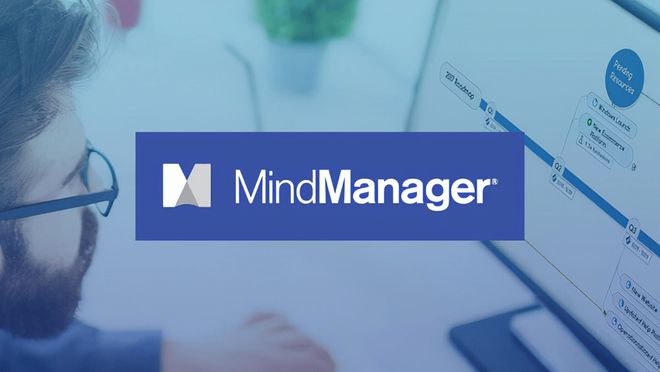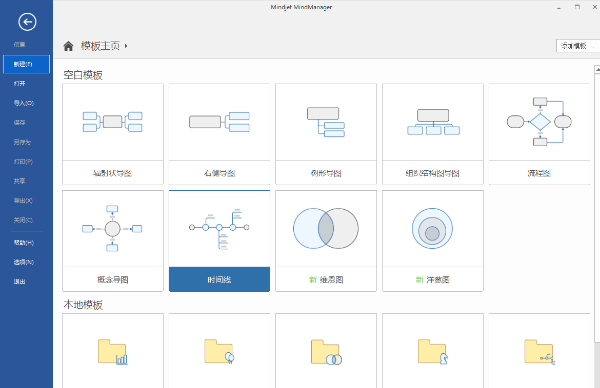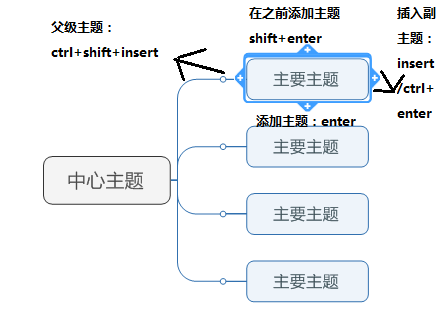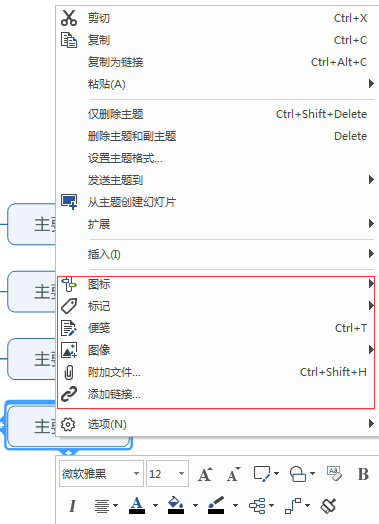MindManager是一款领先的思维导图和信息可视化工具,广泛应用于个人思维整理、商业战略策划、教育学习辅导以及团队协作等多个领域。MindManager直观易用的图形界面和强大的编辑功能,使用户能够轻松组织复杂的思想脉络、精心规划各类项目以及高效管理海量信息。
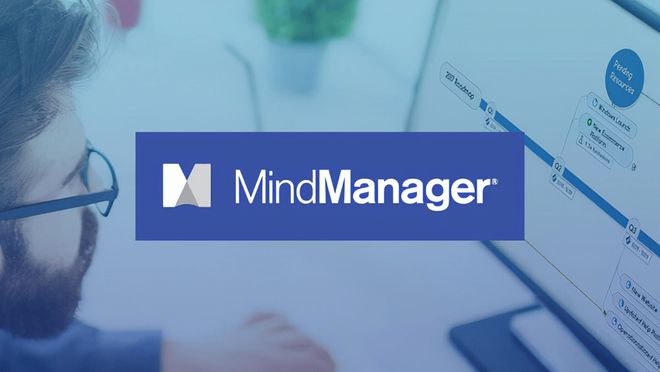
mindmanager 如何新建思维导图?在项目管理、脑力风暴和思维导图绘制中,MindManager 是一款备受推崇的工具。然而,初次使用该软件可能会令人望而生畏。php小编苹果将详细指导您 MindManager 的设置过程,从启动软件到配置您的工作空间和自定义工具栏。通过遵循这些分步说明,您可以立即使用 MindManager 的强大功能,提高您的生产力和创造力。
- 双击桌面上的 MindManager 图标,启动软件。
2. 新建空白思维导图
- 在 MindManager 主界面上,点击“新建”选项。
- 选择“空白文档”以从头开始创建思维导图。
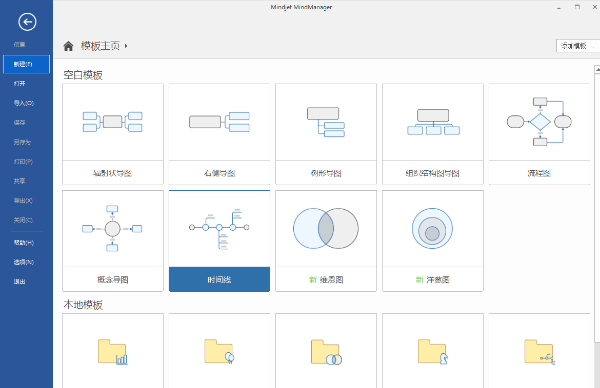
3.添加父主题 在空白文档中,您可以通过双击中心主题(通常是一个空白的圆点或方块)来添加一个父主题。输入您想要的主题名称,然后按Enter键确认。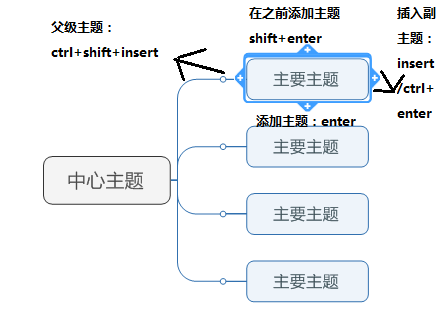
4. 添加子主题
- 在父主题上单击并拖动鼠标到合适的位置,然后释放鼠标。
- 新的子主题将出现在指定位置。
- 输入子主题名称并按 Enter 键确认。
5. 添加图标和超链接
- 右键点击主题。
- 从菜单中选择“插入图标”或“编辑超链接”选项。
- 从图标库中选择图标或输入 URL 以添加超链接。
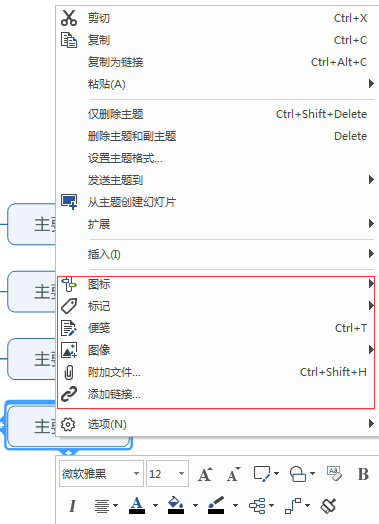
6. 使用更多功能
MindManager 提供了其他功能,包括:
- 使用“插入”功能添加注释、标签、图像等。
- 使用“格式”功能调整主题属性(大小、颜色、字体等)。
- 支持导出思维导图为 PDF、图片等格式。
- 保存和分享
创建完成思维导图后,请点击“保存”按钮,将思维导图保存到您的计算机上。
要与他人分享思维导图,可以导出为 PDF 或图片格式,并通过电子邮件或云存储服务进行分享。
以上是MindManager是什么 mindmanager怎么新建思维导图的详细内容。更多信息请关注PHP中文网其他相关文章!